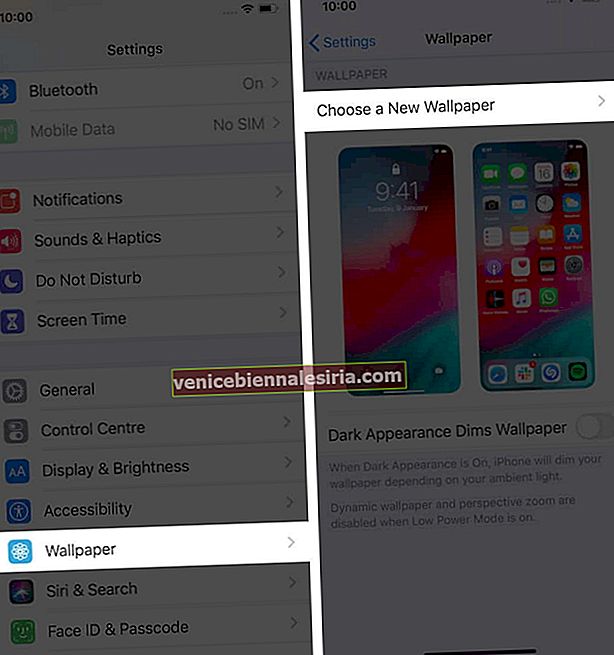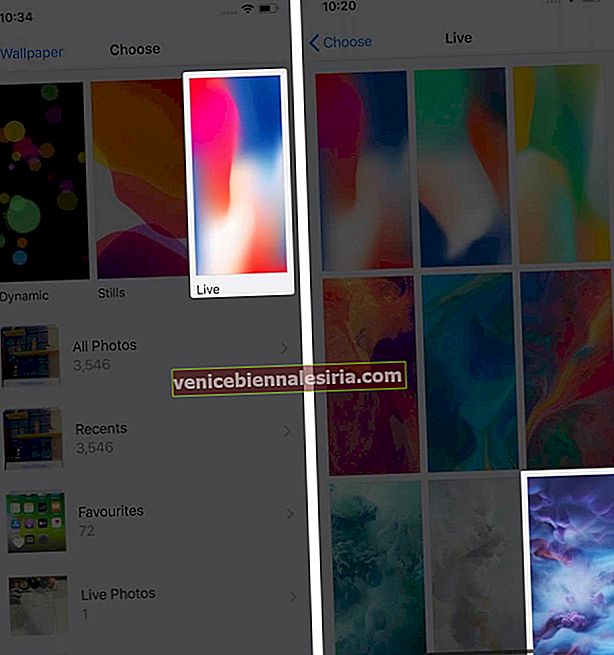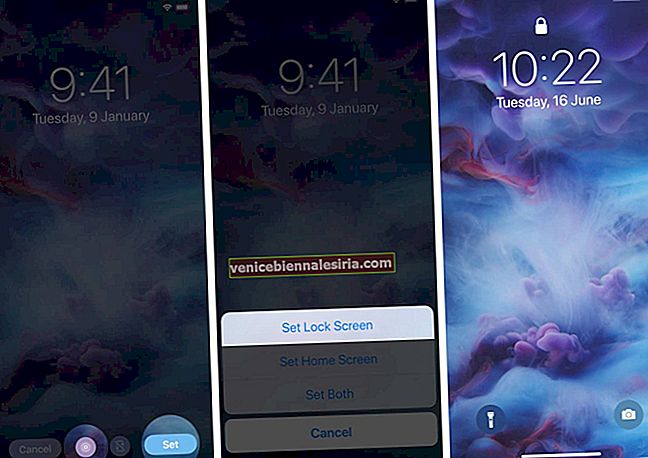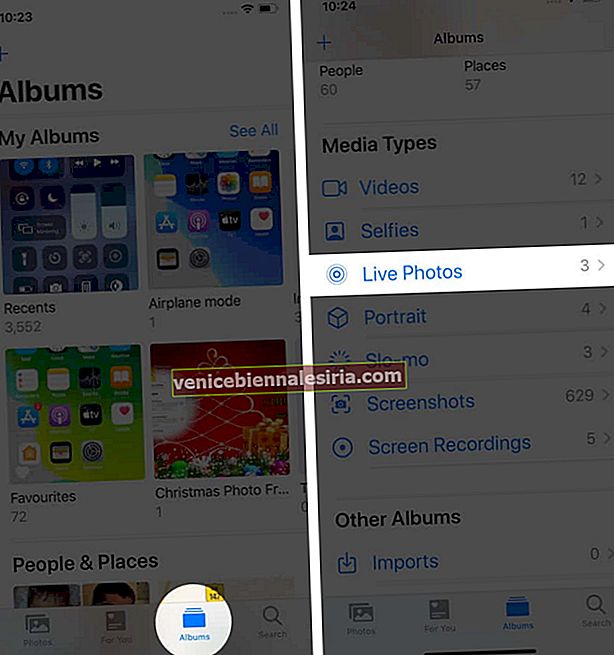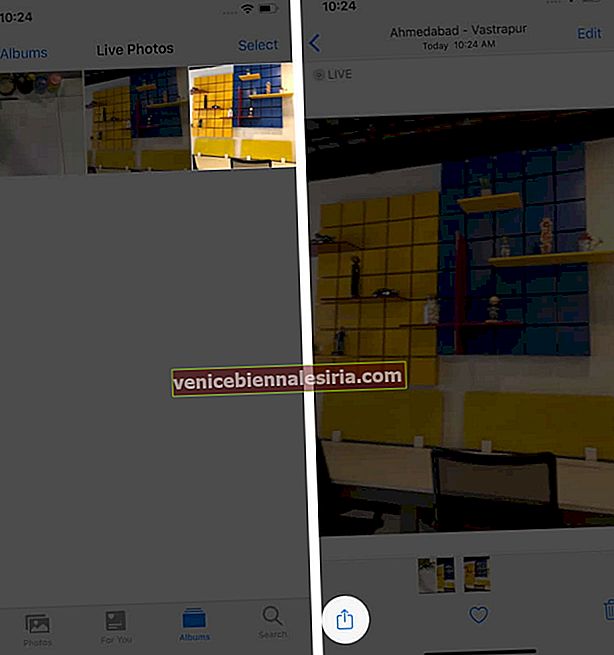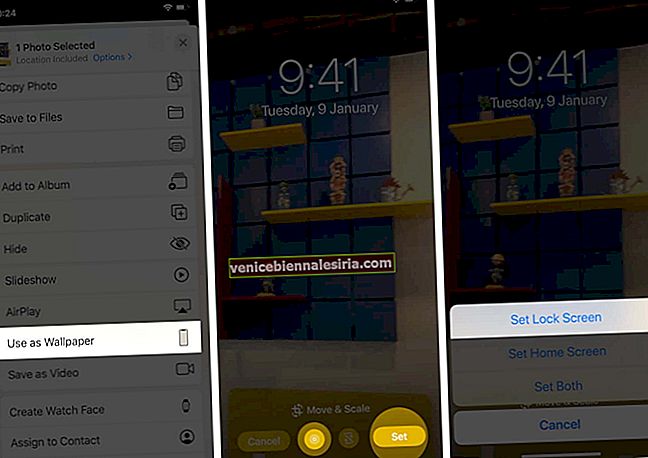Все още снимките като тапет са добре и повечето хора ги използват. Но ако искате да оживите дисплея на iPhone, можете да изберете да използвате движещ се тапет за начален екран и заключен екран. iOS поддържа два вида анимирани тапети - Dynamic и Live. В това ръководство нека ви покажа как да подправите нещата, като настроите и използвате тапет на живо.
- iPhone, които поддържат тапет на живо
- Как да настроите тапет на живо на iPhone
- Как да използвам тапет на живо на iPhone
- Как да зададете снимки на живо като тапет на iPhone
- Как да зададете GIF като тапет на живо на iPhone
- Как да зададете видео като тапет на живо на iPhone
iPhone, които поддържат тапет на живо
Първоначално живите тапети бяха изключително за устройства с 3D Touch. Но сега това вече не е така. Можете да използвате живи тапети на iPhone 6s и по-нови версии. IPhone XR и iPhone SE (1-во поколение) обаче не го поддържат.
Пълен списък с модели на iPhone, които поддържат тапети на живо и снимки на живо.
- iPhone SE 2020
- iPhone 11 Pro и Pro Max
- iPhone 11
- iPhone XS и XS Макс
- iPhone X
- iPhone 8 и 8 Plus
- iPhone 7 и 7 Plus
- iPhone 6s и 6s Plus
Как да настроите тапет на живо на iPhone
- Отворете приложението Настройки и докоснете Тапет.
- Докоснете Избор на нов тапет.
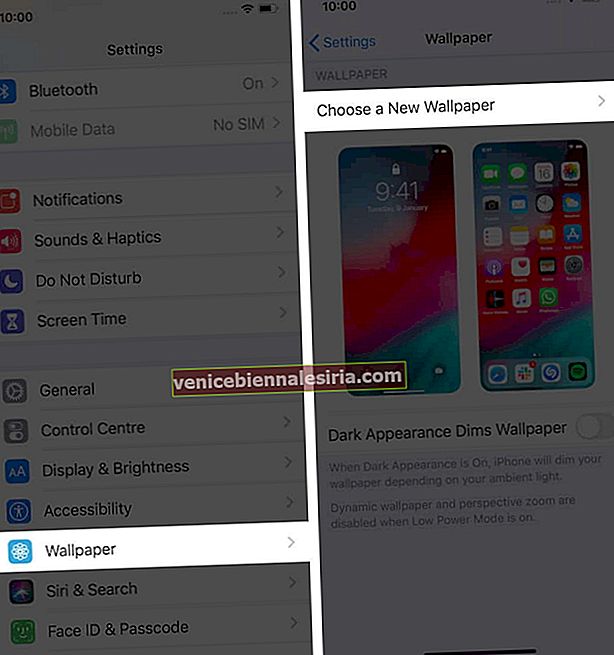
- Докоснете Live, за да изберете вградени изображения. Докоснете Live Photos, за да изберете картина на живо от приложението Photos
- Докоснете тапет, за да го изберете.
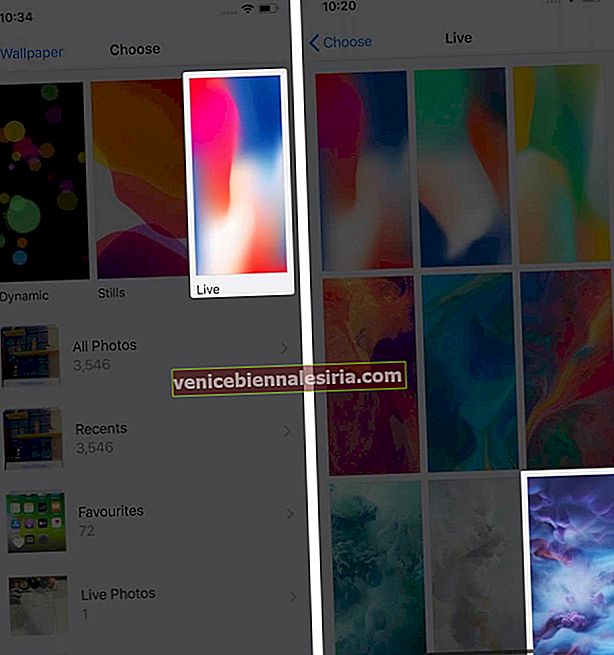
- Уверете се, че малката икона за снимки на живо (три кръга) не е наклонена.
- Докоснете Set и изберете Set Lock Screen.
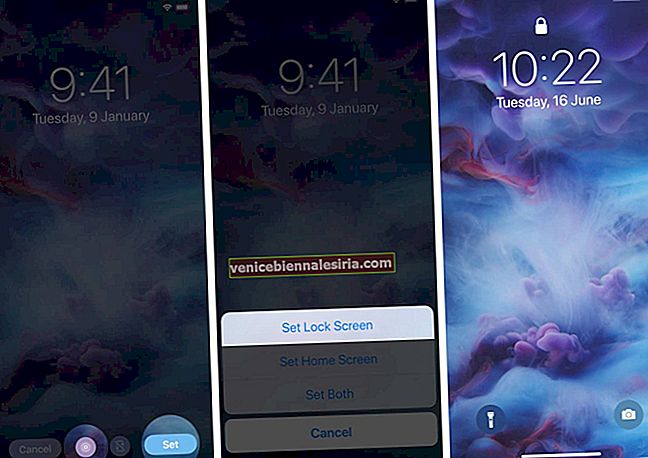
Забележка: Можете да използвате тапет на живо (вижте следващото заглавие) само на заключения екран. Ако ги зададете за начален екран, те се държат като всеки стандартен тапет за снимки. Ако обаче изберете да зададете динамичен тапет (в стъпка 3 по-горе), той се премества дори на началния екран.
Как да използвам тапет на живо на iPhone
- Заключете вашия iPhone, след като успешно зададете тапет на живо
- Докоснете и задръжте където и да е на заключения екран. Ще видите как изображението се движи
Как да зададете снимки на живо като тапет на iPhone
Не сте доволни от малкото вградени предложения на Apple? Е, продължете и изтеглете няколко красиви снимки на живо, като използвате едно от най-добрите приложения за тапети на живо. Или използвайте снимката на живо, върху която сте щракнали с помощта на камерата на iPhone.
Можете да следвате първия метод и в стъпка # 3 докоснете Live Photos и задайте жива картина от приложението Photos. Или, позволете ми да ви покажа допълнителен метод по-долу.
- Отворете приложението Снимки и докоснете Албуми.
- Превърти надолу. Под Типове мултимедия докоснете Снимки на живо.
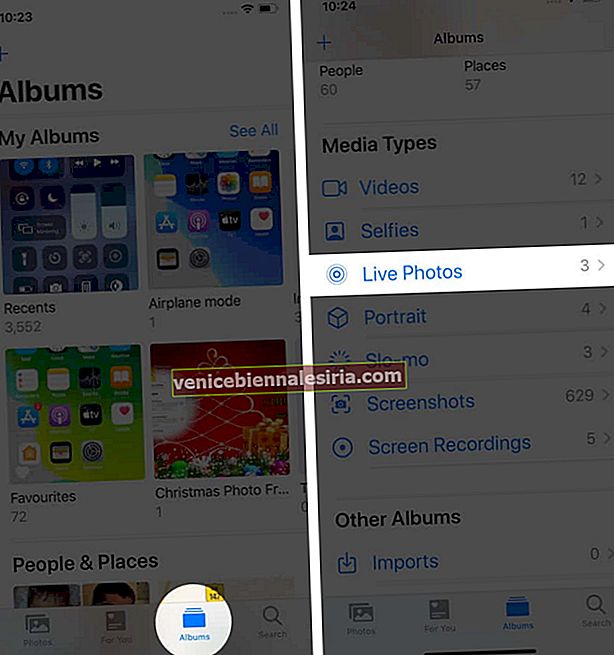
- Докоснете, за да изберете изображение. След това докоснете иконата за споделяне отдолу вляво.
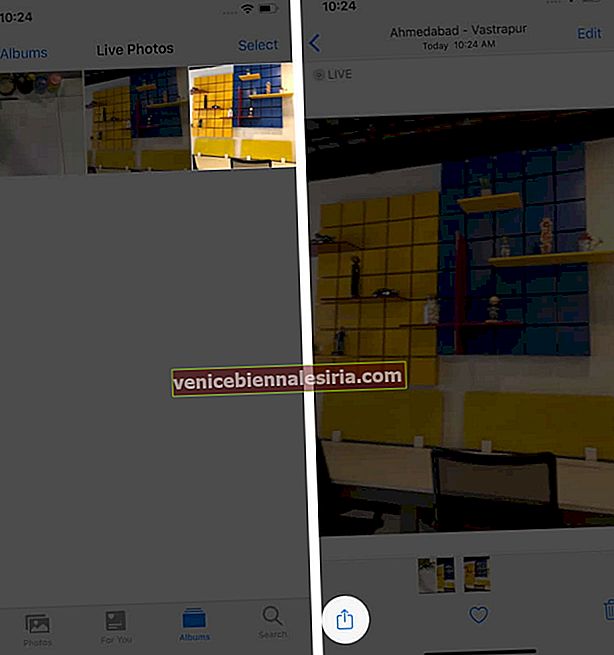
- Превъртете надолу и натиснете Използвай като тапет.
- Уверете се, че иконата за Live Photo не е наклонена.
- След това използвайте пръст, за да преместите изображението. Използвайте два пръста, за да увеличите или намалите мащаба
- Когато сте доволни, натиснете Set и накрая натиснете Set Lock Screen.
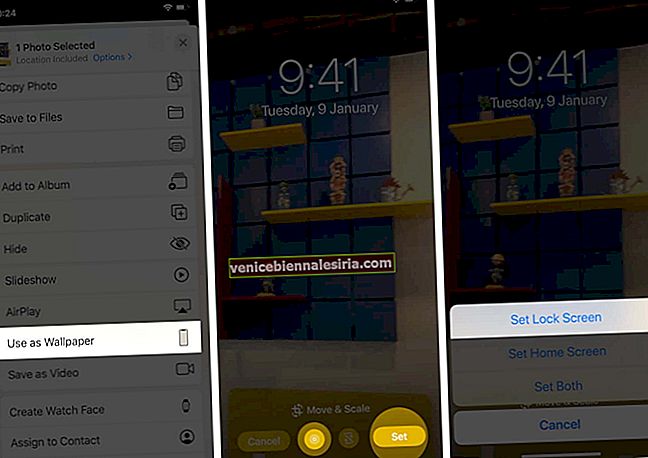
Сега заключете вашия iPhone и натиснете на заключения екран, за да видите Live Photo animate. Можете да използвате този метод (и тези по-долу), за да имате движещи се снимки на вашите близки (деца, които играят, разрязват торта за рожден ден и т.н.) като тапет.
Как да зададете GIF като тапет на живо на iPhone
Изтеглихте ли забавен GIF или дори по-добре да създадете GIF сами на вашия iPhone? Сега искате ли да го зададете като тапет на живо? Е, не се притеснявайте. Възможно е. Първо, трябва да конвертирате GIF в снимка на живо. И след това можете да го зададете като тапет за заключен екран. Имаме лесно ръководство стъпка по стъпка, което ви показва как.
Как да зададете видео като тапет на живо на iPhone
Само с малко работа можете да зададете видеоклипове като тапет на вашия iPhone. Основната идея зад това е същата като горната. Правилно се досещате! Първо, трябва да конвертирате видеото в Live Photo. След това можете лесно да го зададете като тапет на вашето iOS устройство.
Обобщавайки…
Ето как можете да задавате и използвате тапети на живо на вашия iPhone. Ако сте преминали към iPhone от Android (особено Pixel или Samsung Galaxy - които имат страхотна поддръжка на анимирани тапети), може да имате въпроси като защо Живият тапет не винаги се движи на заключения екран! Защо трябва да го натискам! Или защо не мога да задам и такъв за начален екран? Е, това са валидни въпроси. Но към момента това е най-доброто, което Apple има за вас. Надяваме се, че нещата може да се променят в iOS 14.
След това може да искате да научите,
- Как да създадете свой собствен тапет на iPhone
- Създаване на филм с помощта на iMovie App на iPad
- Как да сменяте тапета автоматично на iPhone